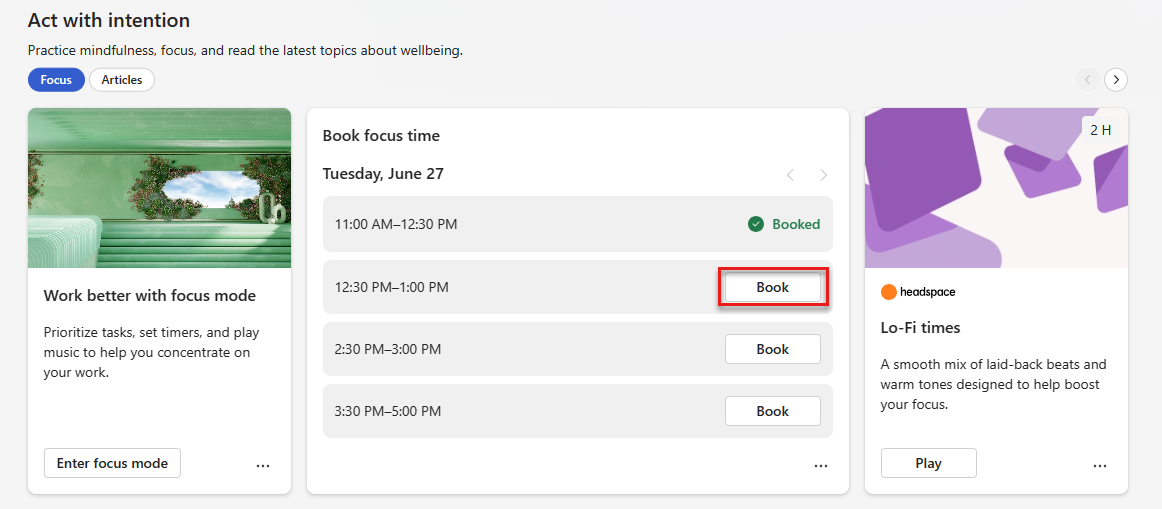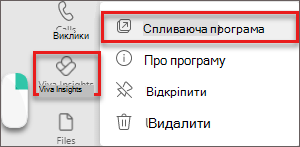Фокус із Viva Insights
Viva Insights допомагає захистити час для цілеспрямованої роботи та мінімізувати сповіщення та відволікатися, щоб приділити своїй роботі потрібну увагу.
Планування часу фокусування
Плануйте час фокусування на основі плану фокусування, який автоматично записує час фокусування для вас щодня на основі встановлених параметрів або за допомогою одного неповоротного сеансу.
Створення плану фокусування
Щоб створити план фокусування, див. цю статтю План фокусування.
Забронюйте одинарні неповітні активні сеанси
Зарезервуйте одноразовий неповтративний сеанс фокусування протягом певного проміжку часу для незалежної роботи. Оскільки цей блок не входить до плану повторюваного фокусування, він відображається лише один раз у вашому календарі.
Щоб забронювати одноразовий сеанс фокусування, виконайте наведені нижче дії.
-
Перейдіть до розділу "Акт з намірами " на вкладці "Благополуччя".
-
У розділі Фокус перейдіть до розділу Час фокусування книги .
-
Використовуйте стрілки праворуч від дати, щоб переглянути різні дні. Ви можете переглянути доступний час у фокусі за тиждень.
-
Знайшовши час, який потрібно запланувати, натисніть кнопку Книга.
Після вибору варіанта Зарезервувати час вибраний час буде додано до календаря. У розділі "Час фокусування книги" також показано дату й час зі статусом, заброньованим у фокусі.
Використання режиму фокусування
Режим фокусування додає короткі перерви під час фокусування, щоб допомогти вам залишатися на завданні та підвищити продуктивність роботи.
Початок активного сеансу
Якщо ви забронюєте час для фокусування, ви отримаєте сповіщення Teams.
Щоб перейти в режим фокусування, виберіть це сповіщення. Якщо ви не виберете сповіщення, у вашому календарі й надалі відображатиметься подія "Час у фокусі", стан Teams оновиться до "Фокусування", і ви не отримуватимете сповіщення Teams, якщо вони не від пріоритетних контактів, які ви встановили.
Примітка.: Якщо ви хочете й надалі використовувати Teams у режимі фокусування, клацніть правою кнопкою миші піктограму програми Viva Insights, а потім виберіть пункт Спливаюча програма.
Використання функцій під час сеансу фокусування
У режимі фокусування Viva Insights відображаються три розділи: "Таймер", "Завдання" та "Уважність".
Timer
Коли ви запустите режим фокусування, ви перейдете до розділу Таймер. Тут час у фокусі відображається за лічені хвилини, що відповідає часу, установленому в плані, або часу бронювання. Якщо потрібно збільшити або зменшити цей час, виберіть стрілки.
Якщо збільшити час, програма запитає, чи потрібно подовжити запланований час фокусування. Ви можете натиснути кнопку Додати 15 хвилин, щоб додати ще 15 хвилин до запланованого часу, або додати ще одну суму, натиснувши стрілку вниз кнопки.
Щоб пропустити автоматично заплановані розриви, установіть прапорець Пропустити розриви. Щоб змінити інші параметри, наприклад звуки та тривалість розривів і інтервалів фокусування, відкрийте параметри Timer.
Коли будете готові запустити таймер, натисніть кнопку Таймер фокусуванняSta rt. Таймер фокусування можна зупинити будь-коли.
Завдання
У завданнях відображаються наявні завдання від корпорації Майкрософт To Do, термін виконання яких минає сьогодні, або для них установлено нагадування на сьогодні.
Крім перегляду наявних завдань, можна:
-
Додавання нового завдання
-
Під елементом Ваші завдання виберіть додати завдання.
-
-
Додайте запропоноване завдання з Outlook або Teams. Якщо в чатих або повідомленнях електронної пошти потенційне завдання можна помітити, над вашими завданнями з'явиться сповіщення.
-
Клацніть стрілку вниз, щоб розгорнути повідомлення.
-
Щоб додати це завдання до списку Справи, натисніть кнопку Додати до завдань.
-
-
Перехресне завершене завдання зі списку.
-
Виберіть коло ліворуч від імені завдання, яке надсилає завдання до списку Завдання, завершені сьогодні.
-
Щоб видалити завдання з to Do, клацніть піктограму кошика праворуч від імені завдання.
-
-
Установіть нагадування.
-
Клацніть три крапки (...) праворуч від імені завдання, а потім виберіть час для нагадування. Нагадування відображаються у вашому списку справ Microsoft і в електронному листі брифінгу, якщо ви підписані на отримання електронних листів брифінгу.
-
У цьому меню також можна вибрати Edit і Видалити завдання.
-
Перерва на уважність
Під час перерв між інтервалами фокусування ви можете використовувати керовані відео в Mindfulness break, щоб зловити дихання і скинути його. Вибравши S-терт під відео, ви виконаєте три- або п'ятихвилинну вправу перед початком наступного інтервалу фокусування.
Завершення сеансу фокусування
Коли таймер закінчиться, з'явиться повідомлення Вітаємо. Якщо потрібно подовжити час у фокусі, натисніть кнопку Перезапустити таймер інтервалу.
Якщо фокусування буде завершено, ви можете перейти вперед зі своїм днем і продовжувати використовувати Teams. Стан Teams перестане відображатися як Фокусування, і якщо їх вимкнуто, ви знову почнете отримувати сповіщення Teams.
Докладніше
Функції керування часом у Viva Insights